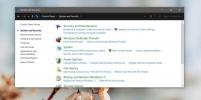Copiați fișierul și calea și fișierul din meniul contextual al fișierului
Copierea fișierelor în Windows este, în mod normal, la fel de ușoară ca o glisare rapidă. Dar când vine vorba de oferirea utilizatorilor de o mai mare flexibilitate, povestea se termină aproape aici. De exemplu, Windows nu permite utilizatorilor să copieze calea elementului în clipboard și nici nu poți copia rapid numele fișierului fără să-i evidențiezi mai întâi numele. Aici e locul Copiere de calificare vine la salvare. Este o aplicație open source minusculă care vă permite să copiați calea unui fișier în panou, permițându-vă să o inserați rapid fără probleme. Aplicația funcționează integral din meniul contextual.
De asemenea, programul se instalează destul de ușor și nu poartă cu el bare de instrumente sau bloatware nedorite. După instalarea rapidă, se integrează în meniul contextual cu clic dreapta. Cel mai de bază, Path Copy Copy vă permite să copiați numele unui articol și / sau calea sa către clipboard, dar ceea ce face cu adevărat util este faptul că puteți executa o mână de comenzi de copiere. Programul vă permite să efectuați următoarele comenzi de copiere din submeniul unui fișier:
- Copiați numele scurt
- Copiați numele lung
- Copiază calea scurtă
- Copiați calea lungă
- Copiază calea scurtă de dosar pentru părinți
- Copiați calea lungă de dosar pentru părinți
- Copiază calea scurtă UNC
- Copiați calea lungă UNC
- Copiază scurta cale de dosar parental UNC
- Copiați calea lungă a folderului parental UNC
- Copiați calea pe Internet
- Copiază calea Unix
- Copiați calea Cygwin
Și asta este în esență. Când selectați o comandă de copiere, conținutul respectiv este copiat în clipboard și puteți să-l lipiți imediat în orice document sau fișier text.

Dacă aveți nevoie de un pic de control mai mult, atunci Path Copy Copy oferă câteva opțiuni suplimentare. Făcând clic pe „Setări” din meniul contextual, puteți personaliza câteva setări suplimentare în funcție de preferințele dvs.
De exemplu, în fila Comenzi, puteți specifica ce comenzi de copiere ar trebui să apară în meniul contextual și submeniu, sau ambele prin simpla comutare a unei mărci de selectare. Dezvoltatorul menționează că instrumentul are o arhitectură modulară, ceea ce înseamnă că fiecare element din submeniu este de fapt un Conecteaza. Prin urmare, puteți activa și dezactiva cu ușurință orice comandă din mers. Utilizatorii de putere pot adăuga și utiliza comenzi de copiere personalizate după specificarea parametrilor relevanți din fila Comenzi personalizate.

Pe scurt, dacă aveți nevoie de un instrument care vă permite să copiați diferite tipuri de căi de fișier în clipboard, atunci Copia Căutarea de cale merită oferită. Funcționează pe Windows XP, Windows Vista, Windows 7 și Windows 8.
Descărcați copierea căii
Căutare
Postări Recente
Cum să accesați Opțiunile de alimentare ale panoului de control pe un desktop Windows 10
Windows 10, la fel ca predecesorii săi, are planuri de alimentare d...
Care este diferența dintre IPv4 și IPv6?
Când internetul a început să meargă mainstream, nimeni nu și-a imag...
Cum să accesați și să partajați fișiere între computere la distanță gratuit
Doriți să accesați computerul prietenului sau al colegului dumneavo...